Kai reikia bendrauti su keliais monitoriais, prijungtaispagrindinę sistemą, kad būtų galima išplėsti ekraną, kad būtų galima geriau naršyti ir valdyti, jums gali būti sudėtinga sekti ir sudėtingai valdyti kiekvieno ekrano specifikacijas. Didelio masto aplinkoje gali būti sunku sekti piktogramas, ekrano valdiklius, valdiklius ir kitus komponentus kiekviename prijungtame ekrane. „MultiMonitor“ yra paprasta programa, leidžianti atlikti kai kurias operacijas ir koreguoti, susijusius su kelių monitorių ekranu. Su tokiomis naudingomis funkcijomis kaip Nustatykite pagrindinį monitorių, Įjungti / išjungti monitorių, Įkelti / išsaugoti konfigūracijas kiekvienam monitoriui, Peržiūros langas ir dar daugiau, jūs tikrai atsidursite geresnėje padėtyje, kad galėtumėte naudoti ir valdyti kelių monitorių sąranką.
Kaip ir kitos „Nirsoft“ programos, jis siūlo:paprastas vykdomasis failas, paruoštas įkelti be jokio diegimo. Tai turi pranašumą, nes daro minimalų poveikį jūsų sistemos registrui ir našumui. Pagrindinis langas yra suskirstytas į dvi sritis, viena skirta rezervuoti visus aktyvius monitorius, prijungtus prie pagrindinės sistemos, o kitame skydelyje rodomi pasirinktam monitoriui priklausantys ekrano komponentai. Monitoriaus srityje pateikiama lengva informacija apie skiriamąją gebą, veiklos būseną, spalvas, dažnį, adapterį, įrenginio ID ir įrenginio raktą, leidžiančią visiškai suprasti bendrą ekrano plėtinio schemą. Atminkite, kad tais atvejais, kai keliuose monitoriuose rodomi pasikartojantys ekranai, ši programa neprarastų savo aktualumo. Visos pagrindinės funkcijos jums pateikiamos mygtukų pavidalu įrankių juostoje. Bet kuriuo metu galite patekti į meniu „Žinynas“, kad suprastumėte arba pateiktumėte užklausą.
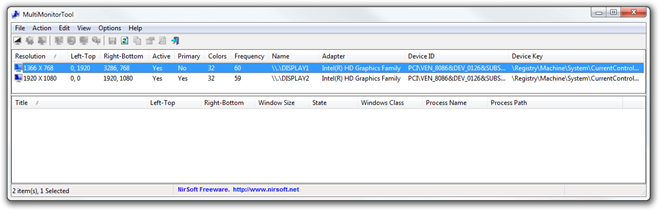
Jei pasirinksite dominantį monitorių, tai akimirksniurodykite komponentus apatinėje plokštumoje, pabrėždami lango pavadinimus, vietą, dydį, būseną, proceso pavadinimą ir kelią su atitinkamomis piktogramomis identifikavimo tikslais.
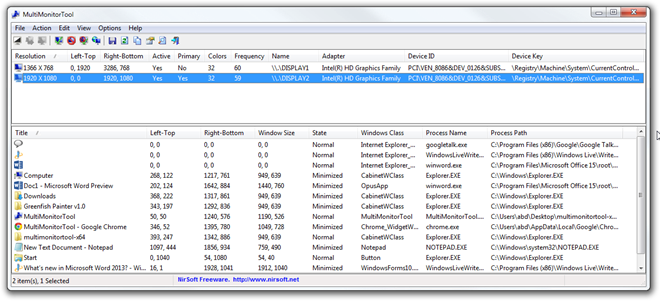
Dešiniuoju pelės mygtuku spustelėję monitoriaus įrašą, įgysite daugiau teisiųįjungti / išjungti monitorių (Ctrl + F7 / F6) pagal reikalavimus. Panašiai galite įjungti / išjungti jungiklio (Ctrl + F8) funkciją kartu su stulpelio pasirinkimu ir automatinio dydžio nustatymo funkcijomis. Techninę informaciją galite peržiūrėti spustelėję Ypatybės (Alt + Enter) šiame meniu. Palaikymas greitaisiais klavišais pagerina vartotojo patirtį, o ne greitą ir lengvą prieigą.

Monitoriaus ypatybes ir techninę informaciją galite išsaugoti teksto dokumente naudodami Išsaugoti pasirinktą elementą parinktį, prieinamą iš Byla Meniu. Tai padės jums laiku dokumentuoti, analizuoti ir šalinti jūsų sistemą.
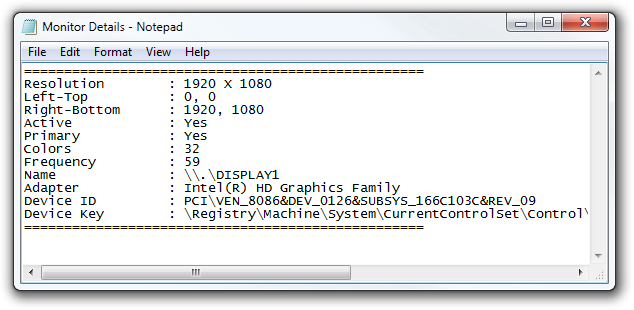
Kitas skiriamasis bruožas yra monitoriusPeržiūros langas, leidžiantis žiūrėti kiekvieno monitoriaus peržiūrą iš pagrindinio ekrano, kad būtų galima geriau valdyti ir valdyti. Šių peržiūros langų dydį galima pakeisti atsižvelgiant į reikalaujamą detalę.
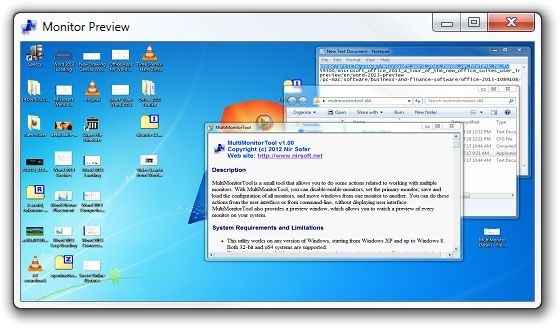
Apskritai mums pasirodė, kad šis įrankis yra labai naudingas,ypač dideliems kelių monitorių parametrams, kad būtų galima supaprastinti ekrano monitorių valdymo ir reguliavimo galimybes. Mes išbandėme šią naudingą programą „Windows 7“ 64 bitų leidime. Tai taip pat palaiko „Windows XP“, „Windows Vista“, „Windows 7“ ir „Windows 8“.
Atsisiųskite „MultiMonitor“













Komentarai